यदि आपने पहले ही साइन अप कर लिया है, 😆 तो सबसे अच्छा याद न करें, आप इसे सार्थक उपयोग करने में सक्षम होंगे।
आइए पहले 5 शांत विशेषताओं पर एक नज़र डालें:
1. अनुकूलन योग्य आउटपुट
एकाधिक आउटपुट अनुकूलित किए जा सकते हैं।
- छोटे
- अब
- सरल भाषा का प्रयोग करें
- अधिक आकस्मिक
- अधिक पेशेवर
यह चुनना आसान है कि आप कौन सा चाहते हैं। आपको इसे प्रॉम्प्ट में ही लिखने की आवश्यकता नहीं है।
लाल वृत्त पर बटन दबाएं और इसे चुनें।
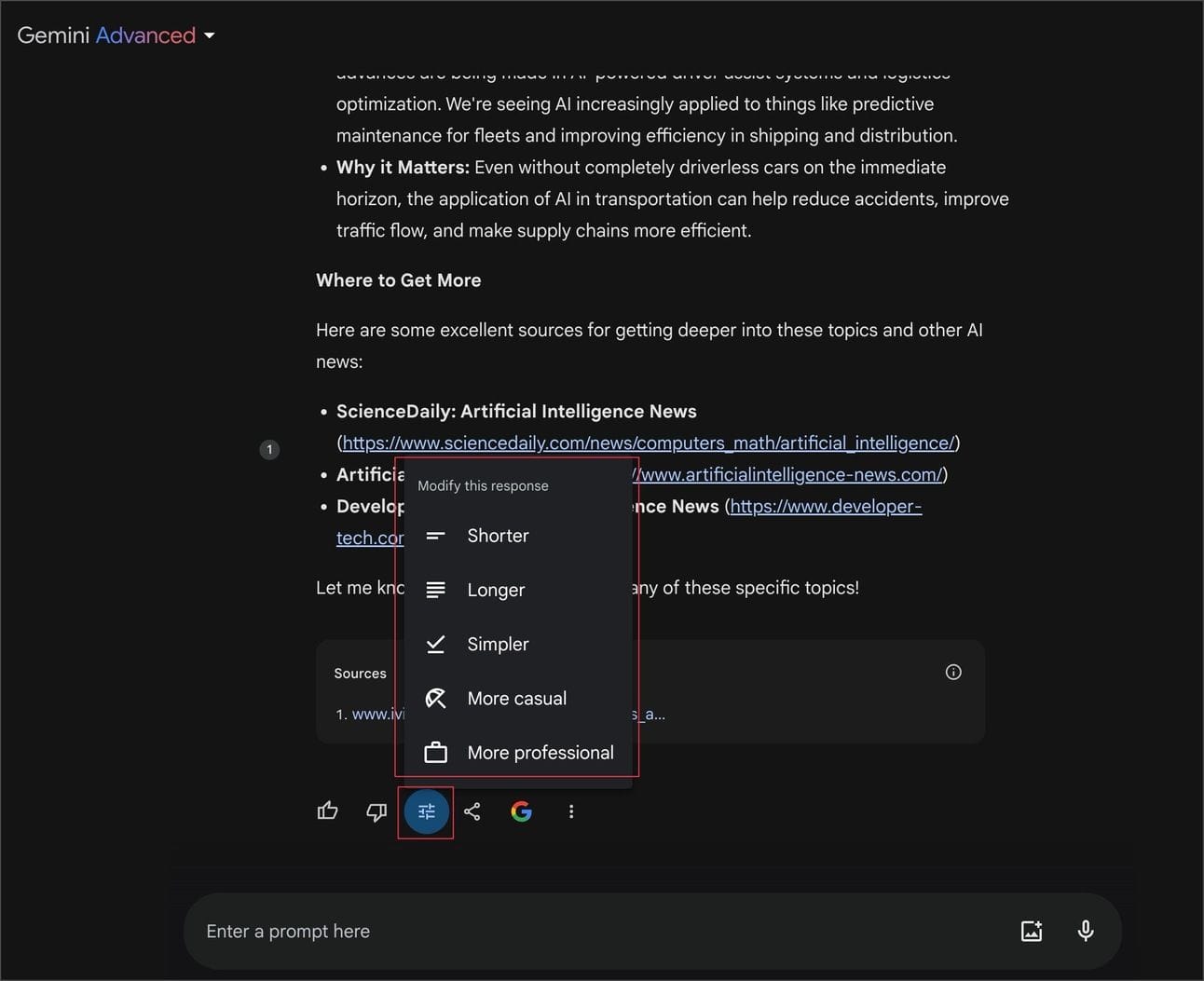
2. आउटपुट के अधिकतम 4 संस्करणों का चयन किया जा सकता है।
यह वह संस्करण है जिसे उसने मुझे वापस भेजा है, और 3 अन्य मसौदा संस्करण हैं।
"ड्राफ्ट दिखाएं" शब्द के लिए लाल वृत्त पर क्लिक करें।
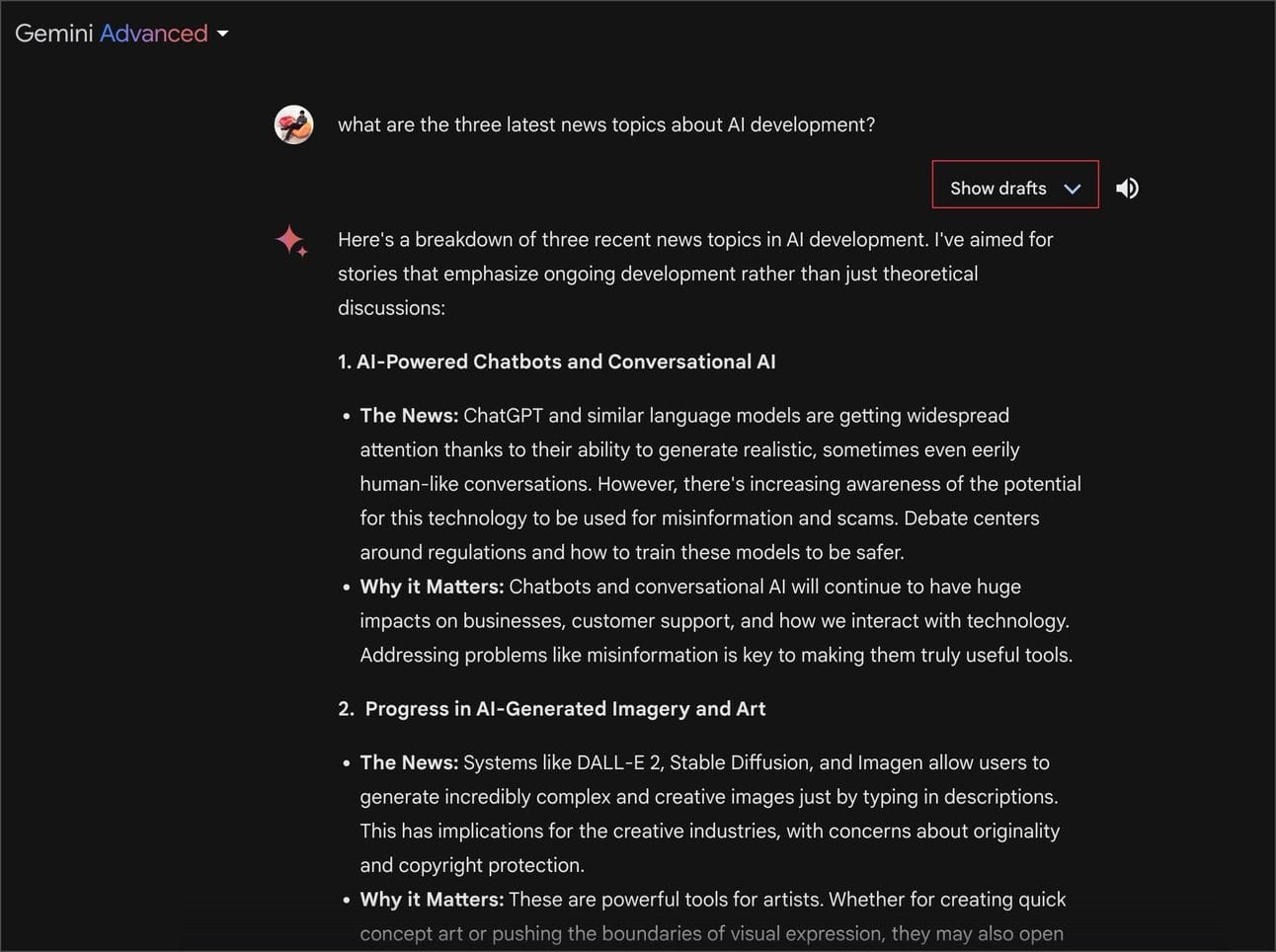
यदि आप इसे दिखाना नहीं चाहते हैं, तो इसके बजाय "ड्राफ्ट छुपाएं" चुनें, या अंतिम बटन दबाएं।
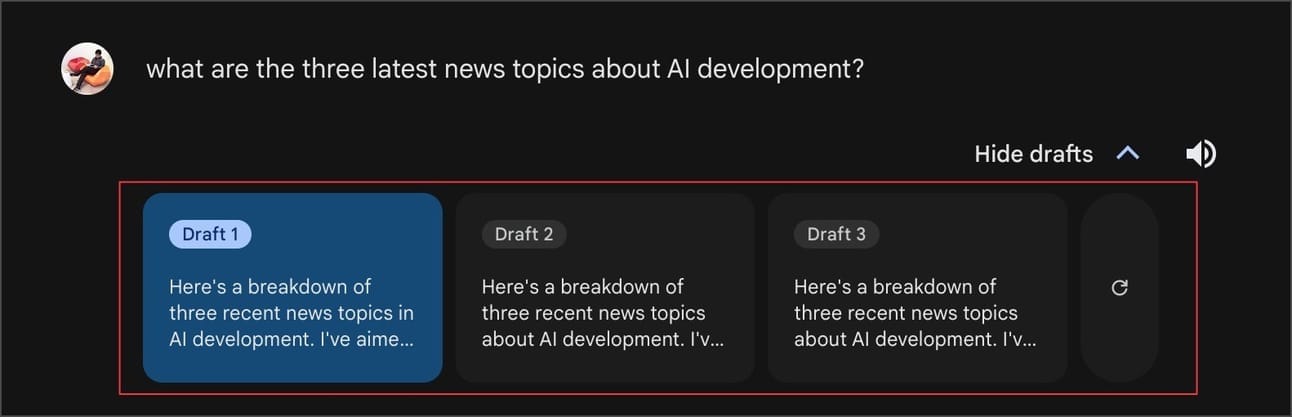
ChatGPT का केवल एक संस्करण है, कोई विकल्प प्रदान नहीं किया गया 🤣 है।
3. अधिक विकल्प जोड़ने के लिए शेयर बटन दबाएं।
- यह एक लिंक के साथ एक सार्वजनिक पृष्ठ बनाएगा जो दूसरों को प्रॉम्प्ट और आउटपुट दोनों को देखने के लिए भेजा जाता है और उस पर काम करना जारी रख सकता है, उदाहरण के लिए, एक मित्र बैकलॉग है, वह हमें सार्वजनिक पृष्ठ पर एक लिंक भेजता है, और हम काम करना जारी रख सकते हैं।
- इस पृष्ठ पर, हम मिथुन राशि के साथ प्रॉम्प्ट और वार्तालाप की हेडलाइन सेट कर सकते हैं, यदि आप इस बात से संतुष्ट नहीं हैं कि इसने हमारे लिए क्या रखा है, तो आप एक नया शीर्षक बनाने के लिए जनरेट मोर दबा सकते हैं।
शेयर आइकन पर क्लिक करें, और साझाकरण विकल्प दिखाई देंगे: जीमेल में साझा करें, डॉक्स को निर्यात करें और ड्राफ्ट करें।
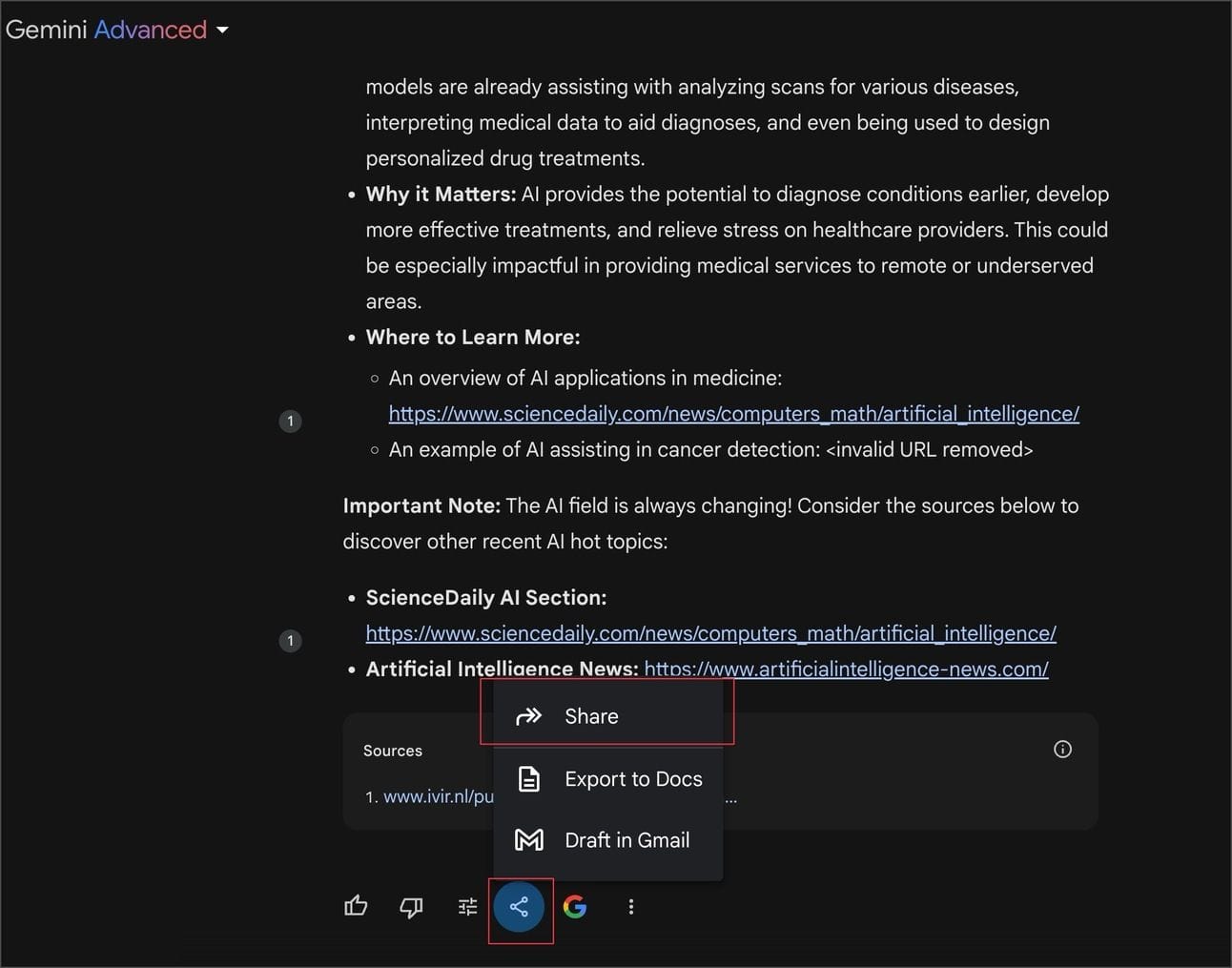
पहला विकल्प "शेयर" दबाएं।
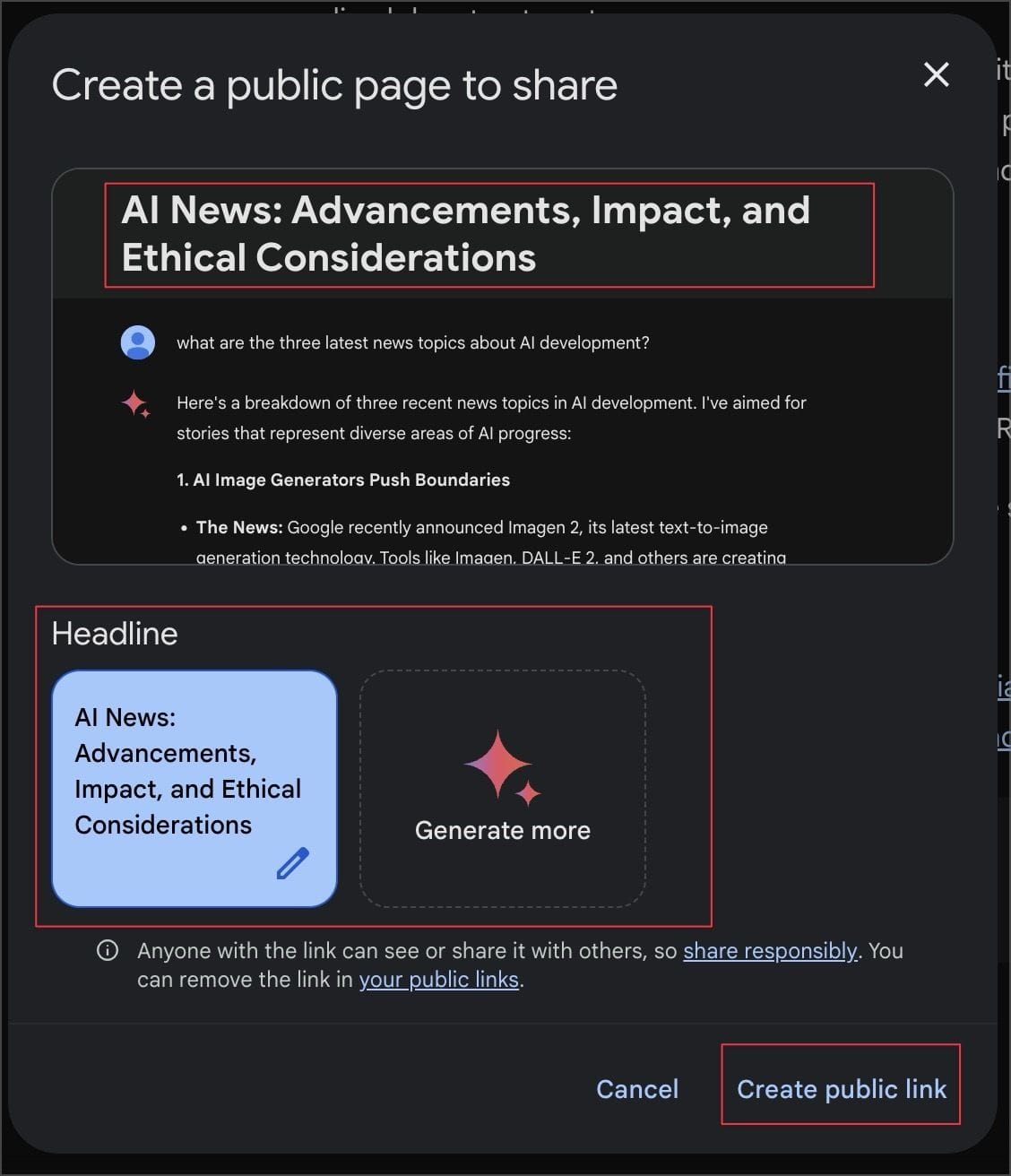
- जब आप सार्वजनिक लिंक बनाएं दबाते हैं, तो यह तुरंत हमारे लिए एक सार्वजनिक पेज बना देगा।
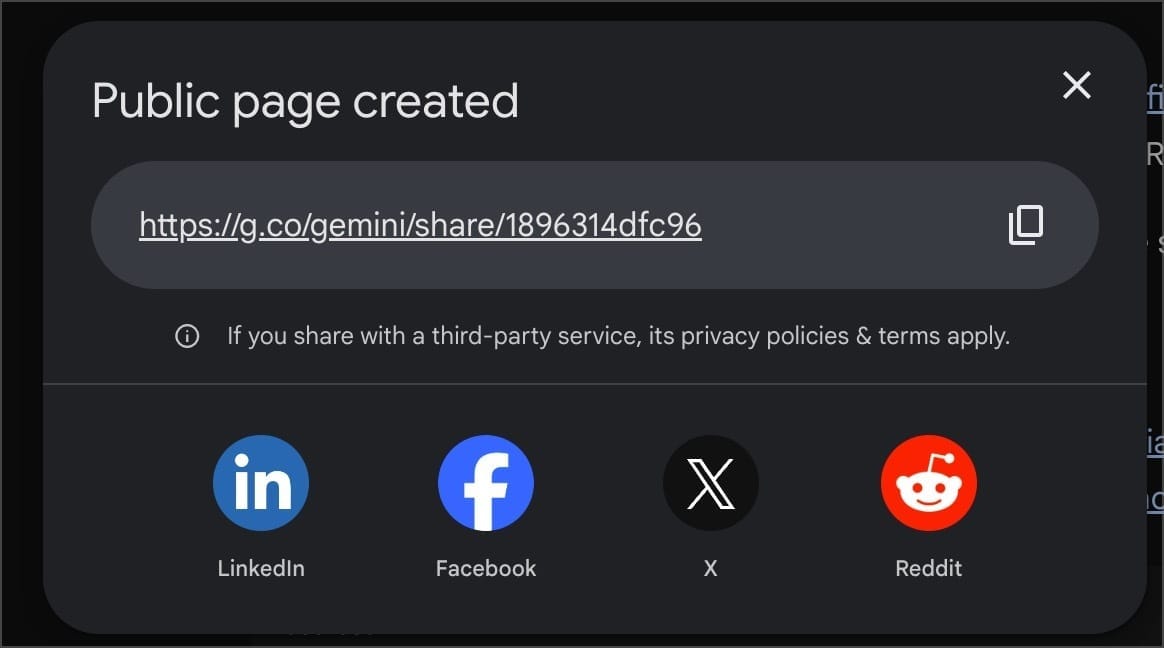
ChatGPT में यह है, लेकिन Gemini's बेहतर करता है। आपके पास लिंक्डइन, फेसबुक, एक्स और रेडिट पर जाने का विकल्प है।
डॉक्स में निर्यात करें
Google डॉक्स फ़ाइल बनाने के लिए शेयर करें पर क्लिक करें और परिणामी आउटपुट भेजें।
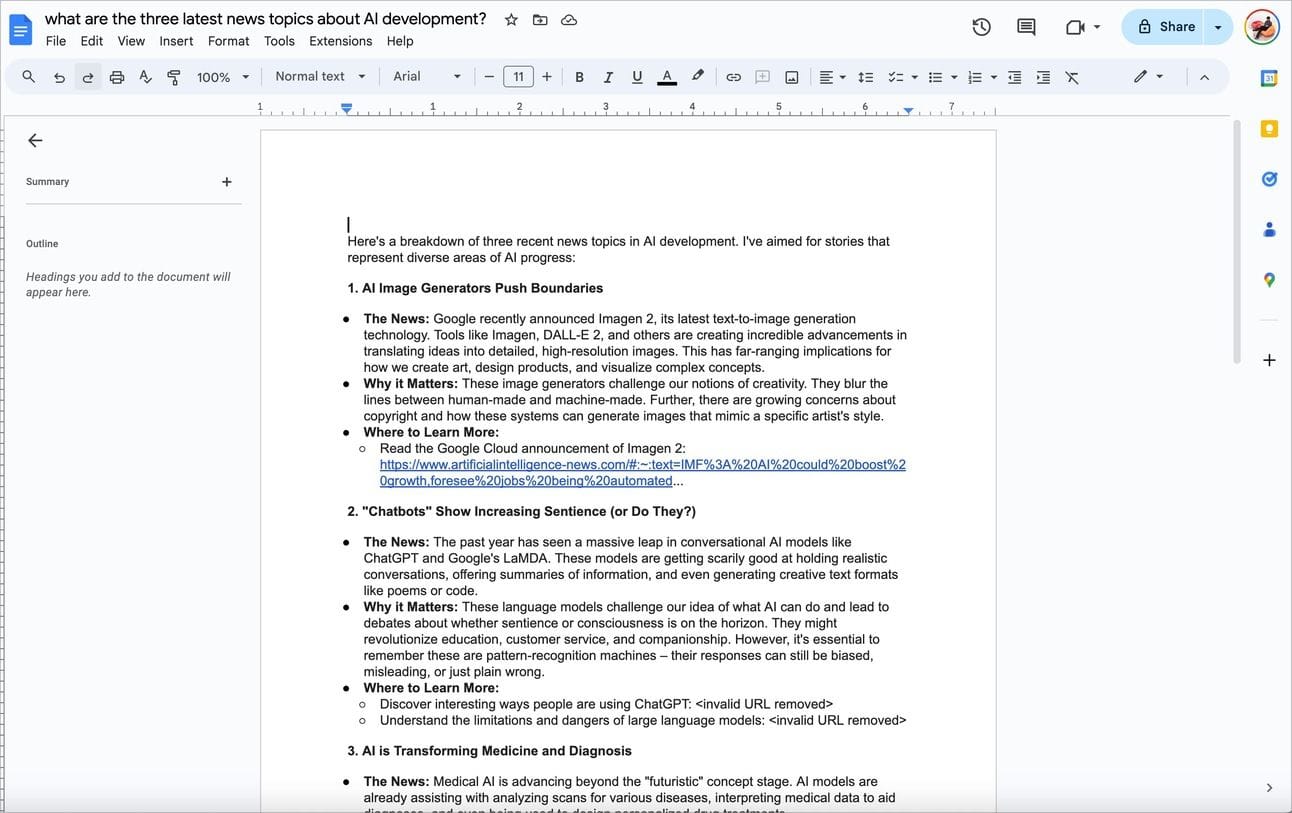
सामग्री निर्माताओं के लिए यह बहुत आसान है। इसके अलावा, अब ऐसे उपकरण हैं जो Google डॉक्स को संपादित करते हैं और वर्डप्रेस पर लेख प्रकाशित कर सकते हैं। अधिक सुविधाजनक, आसान और तेज़।
लक्ष्यीकरण टूल -> https://gopublish.in/
यदि आउटपुट एक तालिका है, तो इसे तुरंत Google शीट पर निर्यात किया जा सकता है। अच्छा।
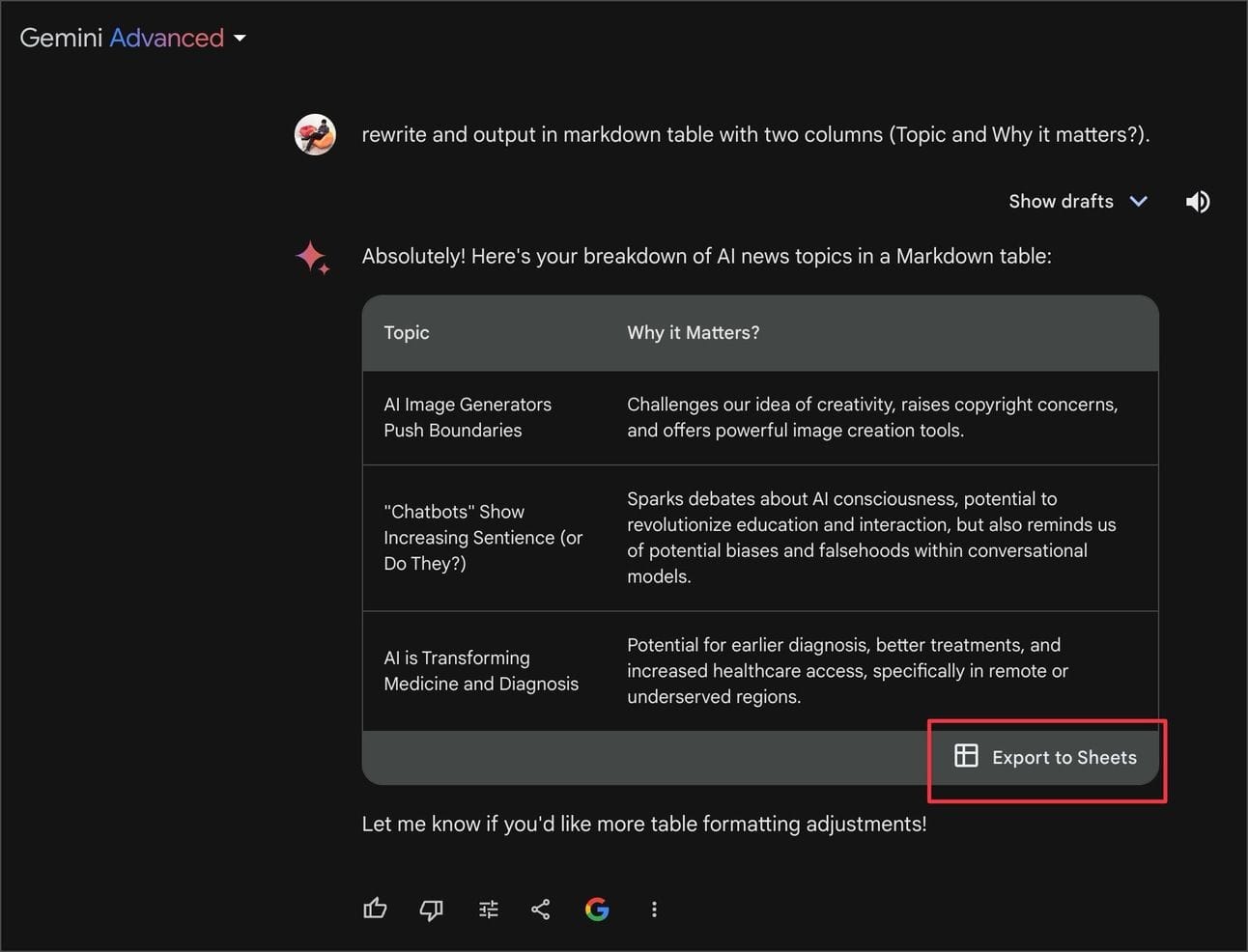
Gmail में ड्राफ़्ट ईमेल के रूप में आउटपुट भेजें सुपर सुविधाजनक।
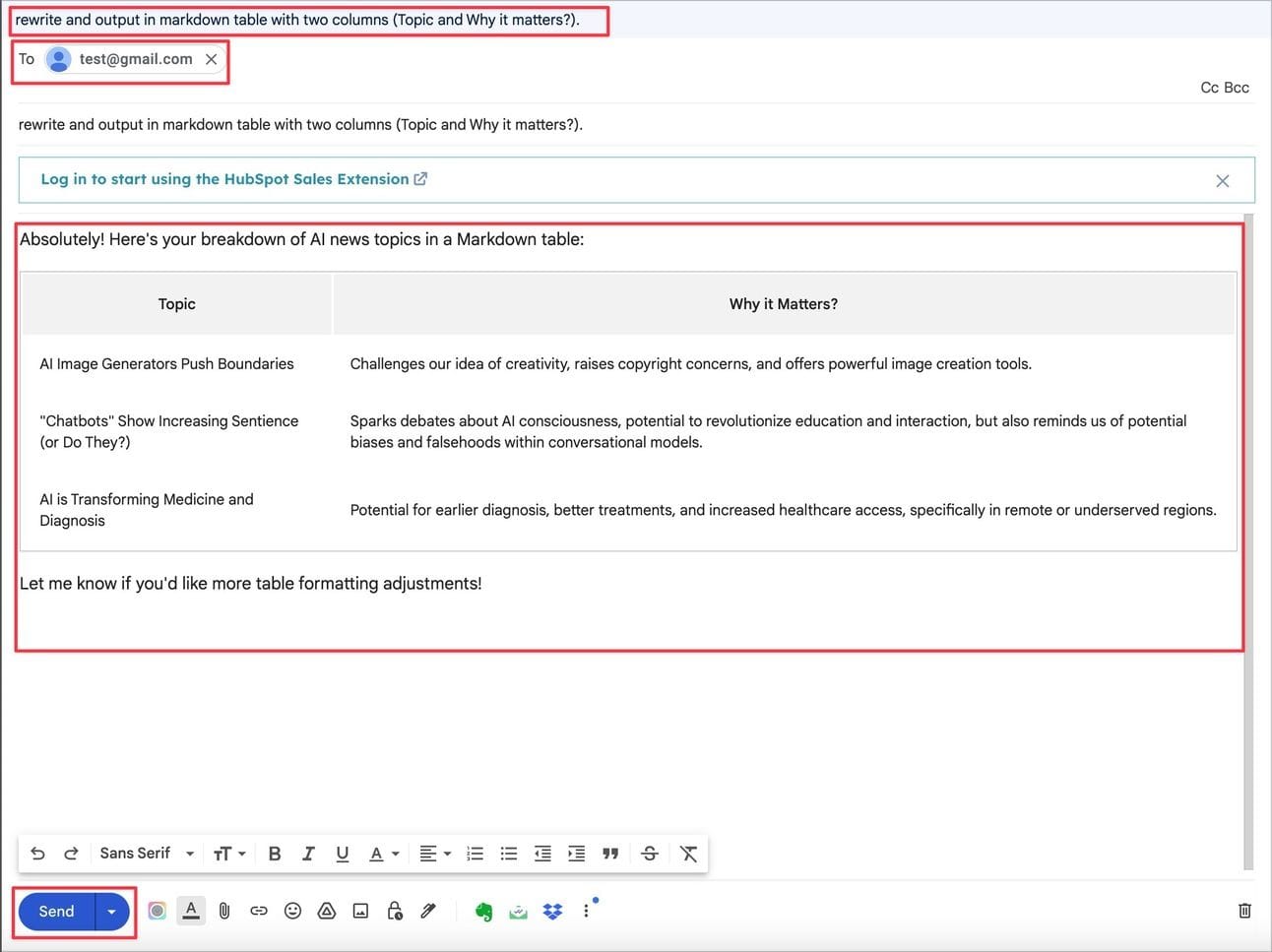
4. Google खोज पर अधिक खोज करने के लिए आउटपुट का उपयोग करें।
लाल सितारा Google आइकन आपको बताएगा कि आउटपुट किस वेबसाइट से है।
हाइलाइट किए गए वाक्य में, अधिक देखने के लिए एक ड्रॉप डाउन होगा।
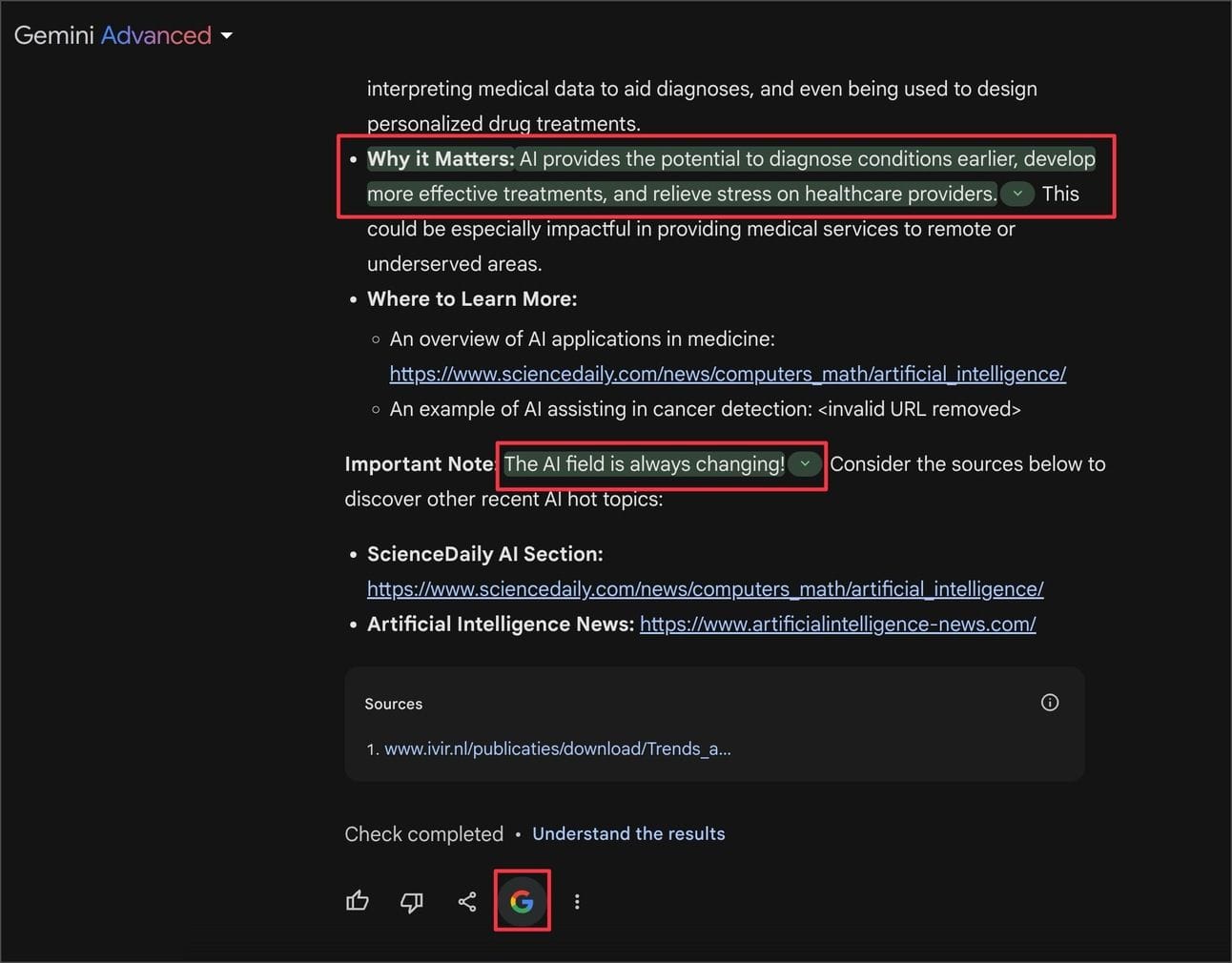
ड्रॉप डाउन दबाएं और यह कहेगा "Google खोज को समान सामग्री मिली, इस तरह:" जिसे हम संदर्भ स्रोत को पढ़ने और जांचने के लिए क्लिक कर सकते हैं। धोखा देने के लिए कोई नकली लिंक नहीं है।
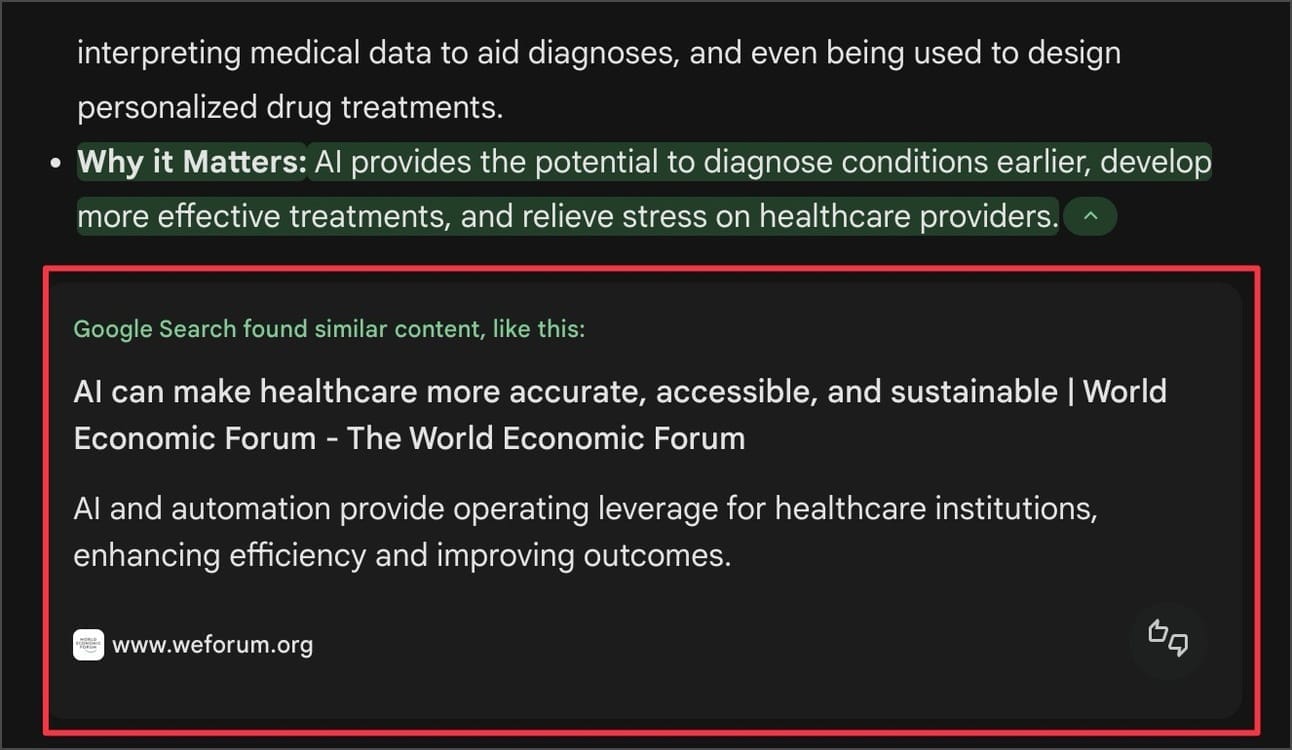
संबंधित विषयों को खोजने का विकल्प है।
इससे उनके लिए संबंधित मामलों पर अपना शोध जारी रखना आसान हो जाता है।
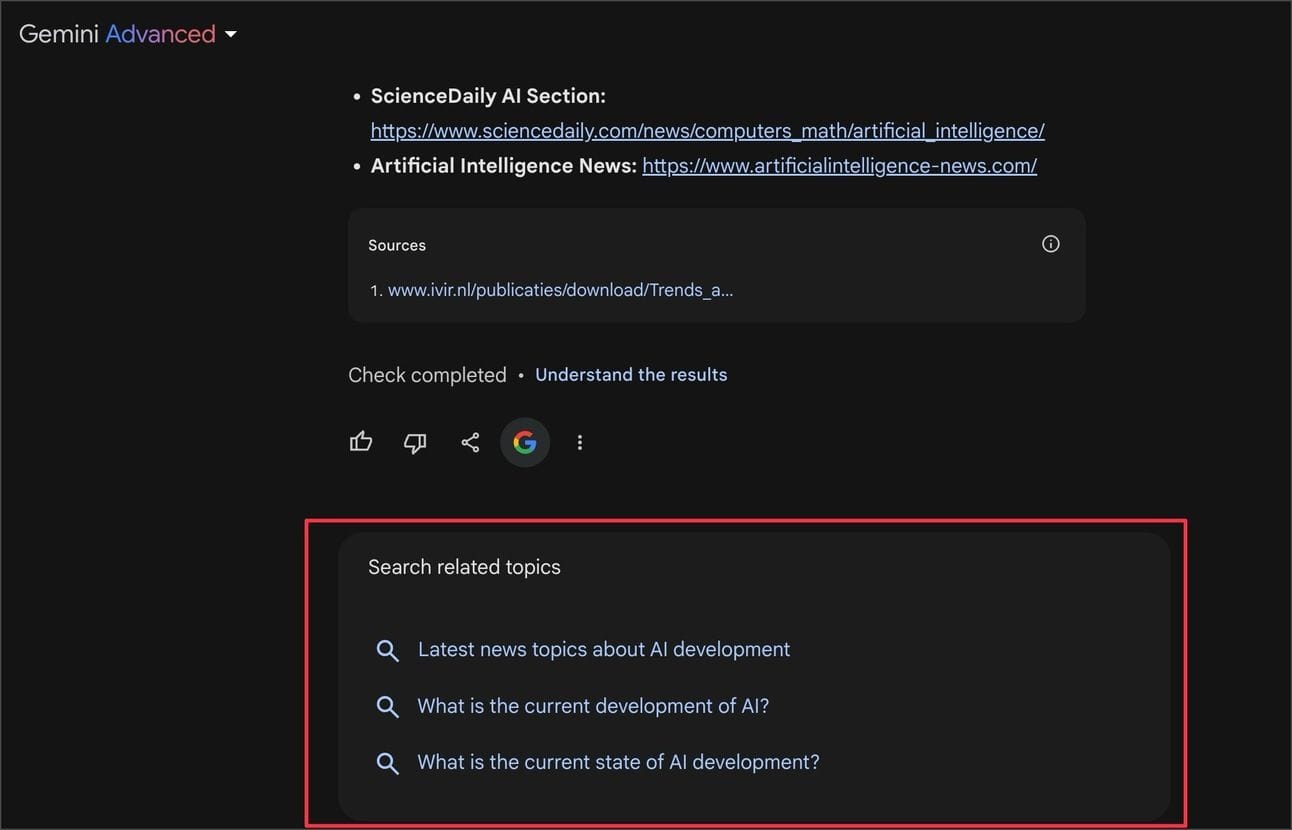
5. एक्सटेंशन
एक प्लगइन की तरह, मिथुन राशि में क्षमताओं को जोड़ें
यह देखने के लिए क्लिक करें कि सेटिंग्स -> एक्सटेंशन के बगल में मेनू में कौन से एक्सटेंशन उपलब्ध हैं या सीधे इस लिंक पर जाएं। https://gemini.google.com/extensions
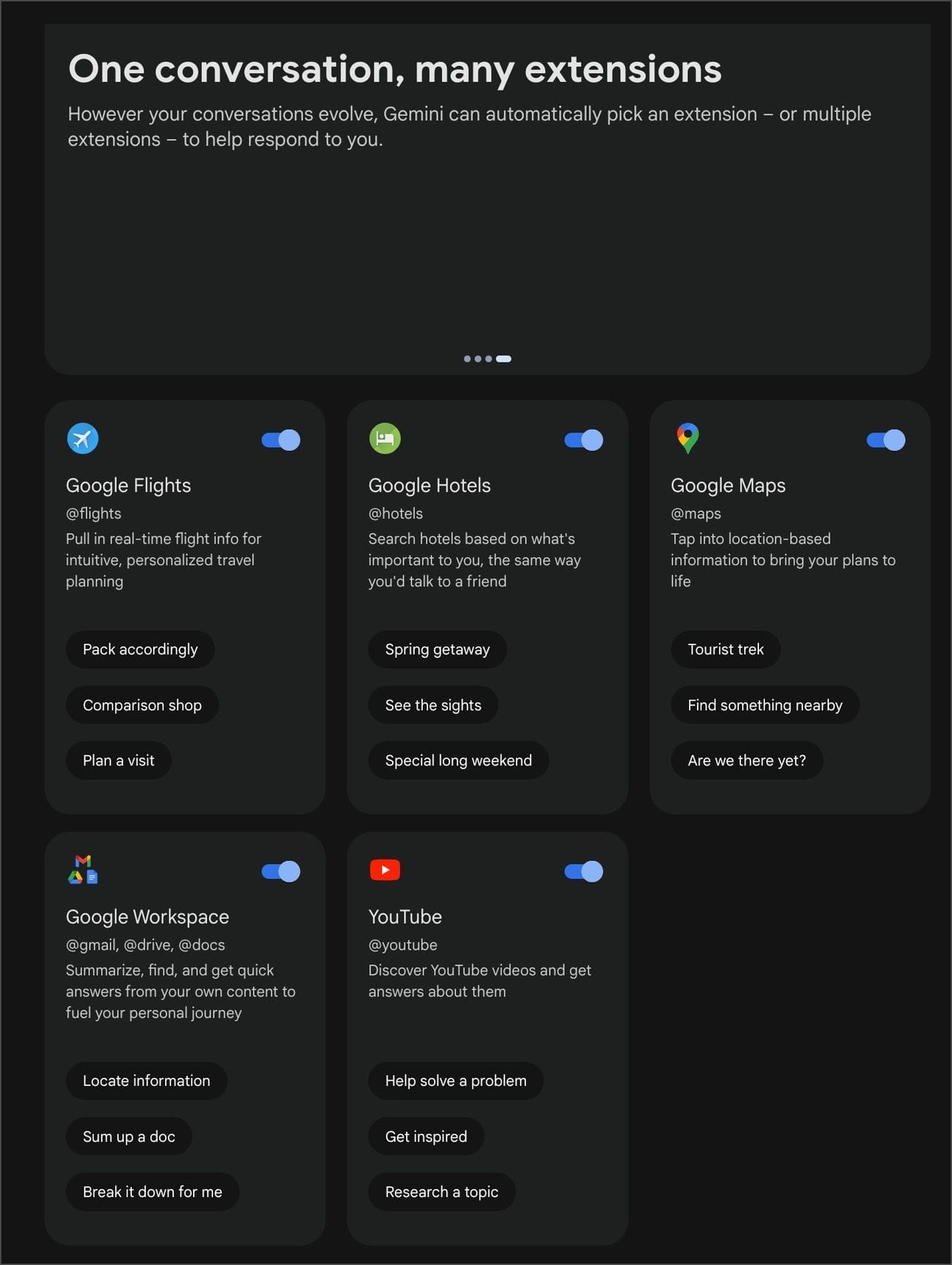
चुनने के लिए विकल्प हैं:
- उड़ानें इससे निकाले गए डेटा का उपयोग करें Google उड़ानें
- से जानकारी का उपयोग करके एक होटल खोजें Google होटल
- यहां से डेटा का उपयोग करके स्थान, रेस्तरां आदि ढूंढें गूगल मानचित्र
- उत्तर निकालें सारांश पहले से ही किसी फ़ाइल या दस्तावेज़ से गूगल ड्राइव आप मिथुन राशि के लिए ज्ञान के रूप में संग्रहीत फ़ाइलों का उपयोग कर सकते हैं।
- Gmail, डिस्क, दस्तावेज़ और YouTube
इसे चलाने के लिए, कमांड प्रॉम्प्ट में प्रत्येक एक्सटेंशन का उल्लेख करें।
5.1 Google उड़ानें और Google होटल से होटल खोजें
उल्लेख : उड़ानों के लिए @flights उल्लेख : होटलों के लिए @hotels
जादू यह है कि यह एक ही प्रॉम्प्ट में जानकारी मिला सकता है, इसे एक ही समय में उड़ानें और होटल दोनों खोजने दें (आप @maps दर्ज कर सकते हैं और इसे और अधिक रेस्तरां ढूंढ सकते हैं)।
संकेतों के उदाहरणों में शामिल हैं:
@flights @hotels अगले सोमवार को मेरी चियांगमाई यात्रा के लिए उड़ानों और होटलों की जांच करें
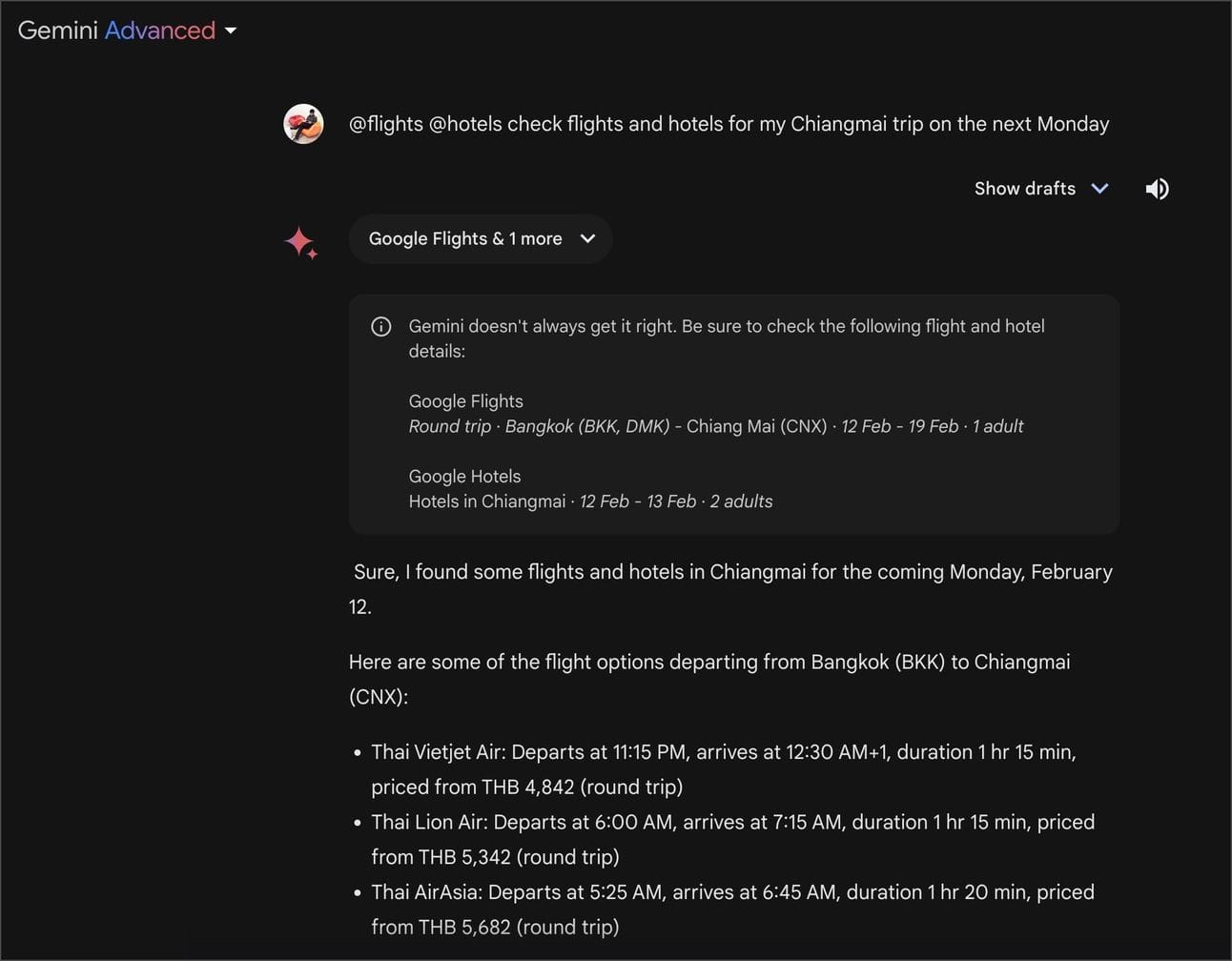
परिणाम होटल आवास के साथ प्रत्येक एयरलाइन की उड़ान अनुसूची पर वापस आ गया है।
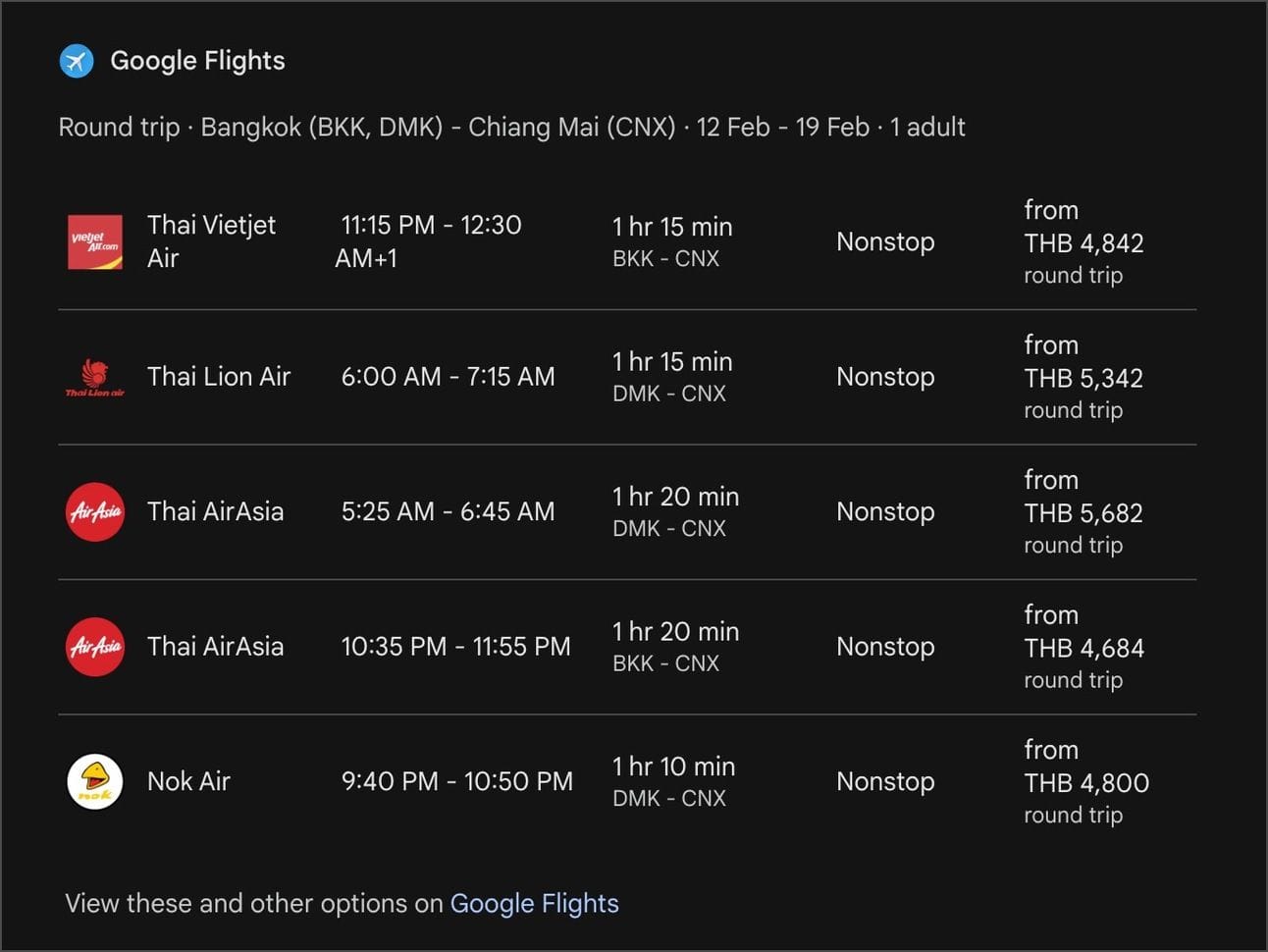
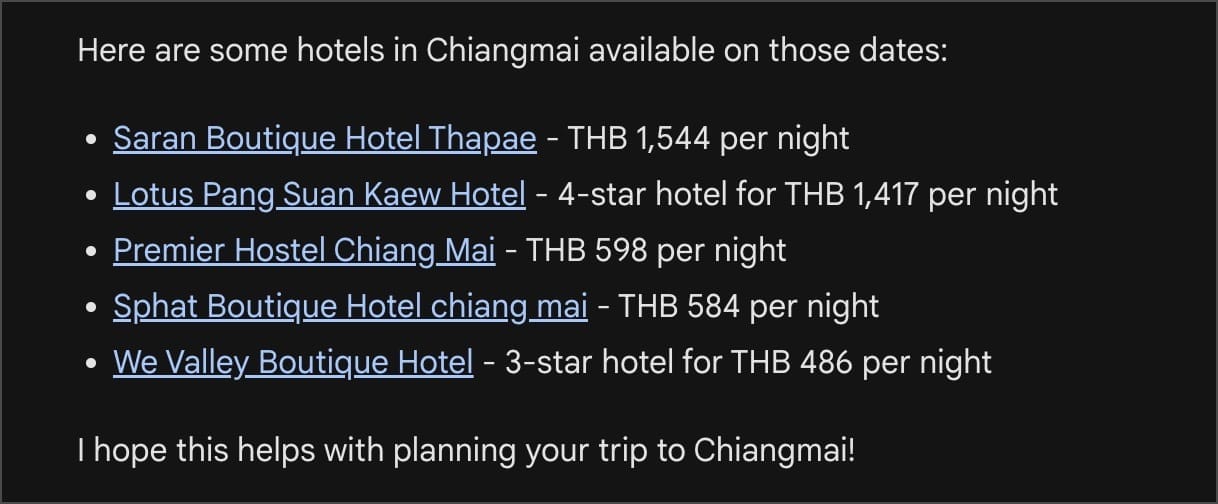
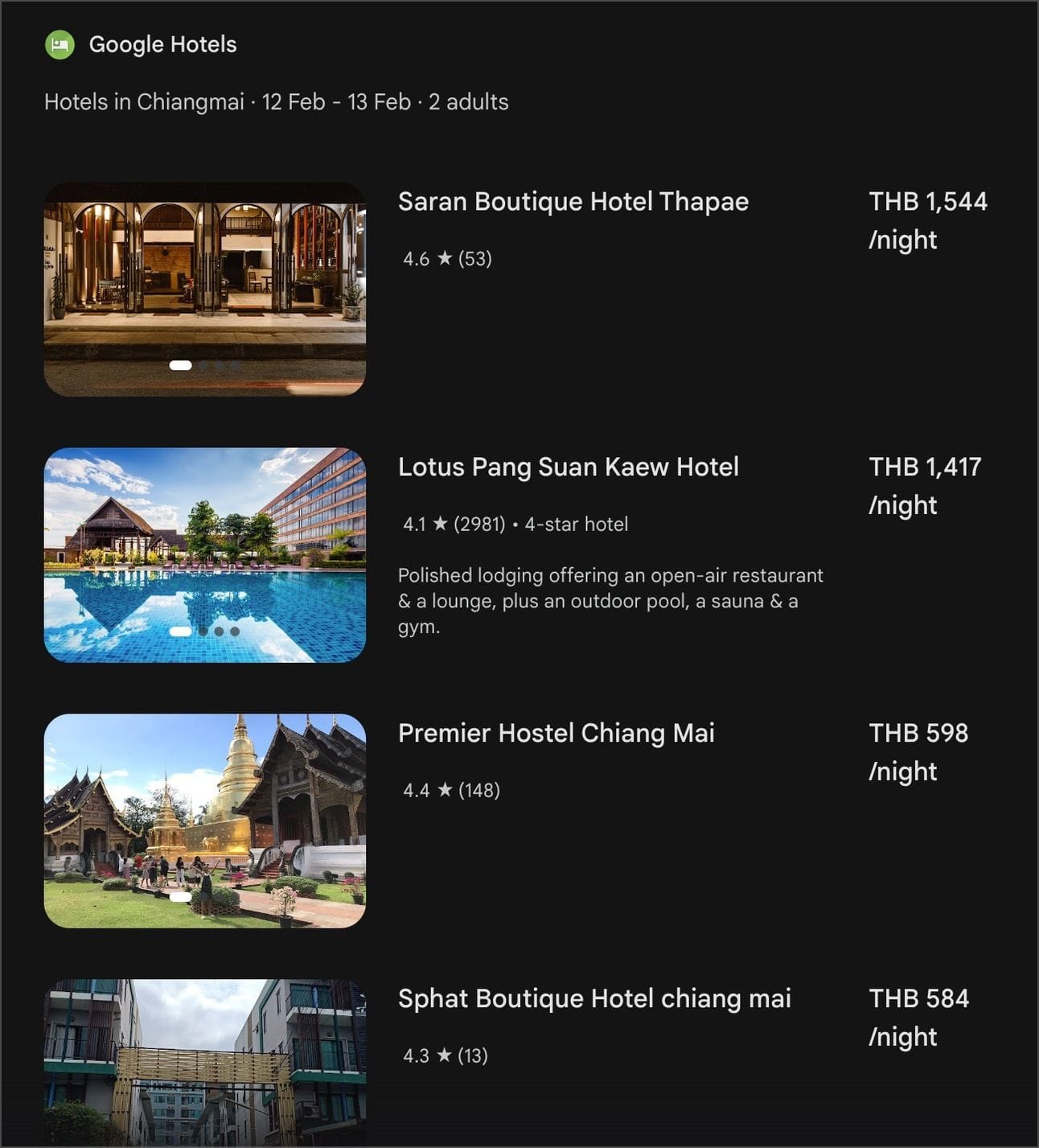
अपनी उड़ान टिकट बुक करें और अपने होटल का कमरा बुक करें। बहुत अच्छा, यात्रा की योजना बनाने के लिए उपयुक्त।
5.2 Google मानचित्र एक्सटेंशन का उपयोग करके स्थान की जानकारी प्राप्त करें
उल्लेख : @maps
संकेतों के उदाहरणों में शामिल हैं:
@maps यहां आसपास कैफे ढूंढते हैं
इसमें मेरे घर (प्रदीपत क्षेत्र) के पास एक कैफे दिखाई देगा।
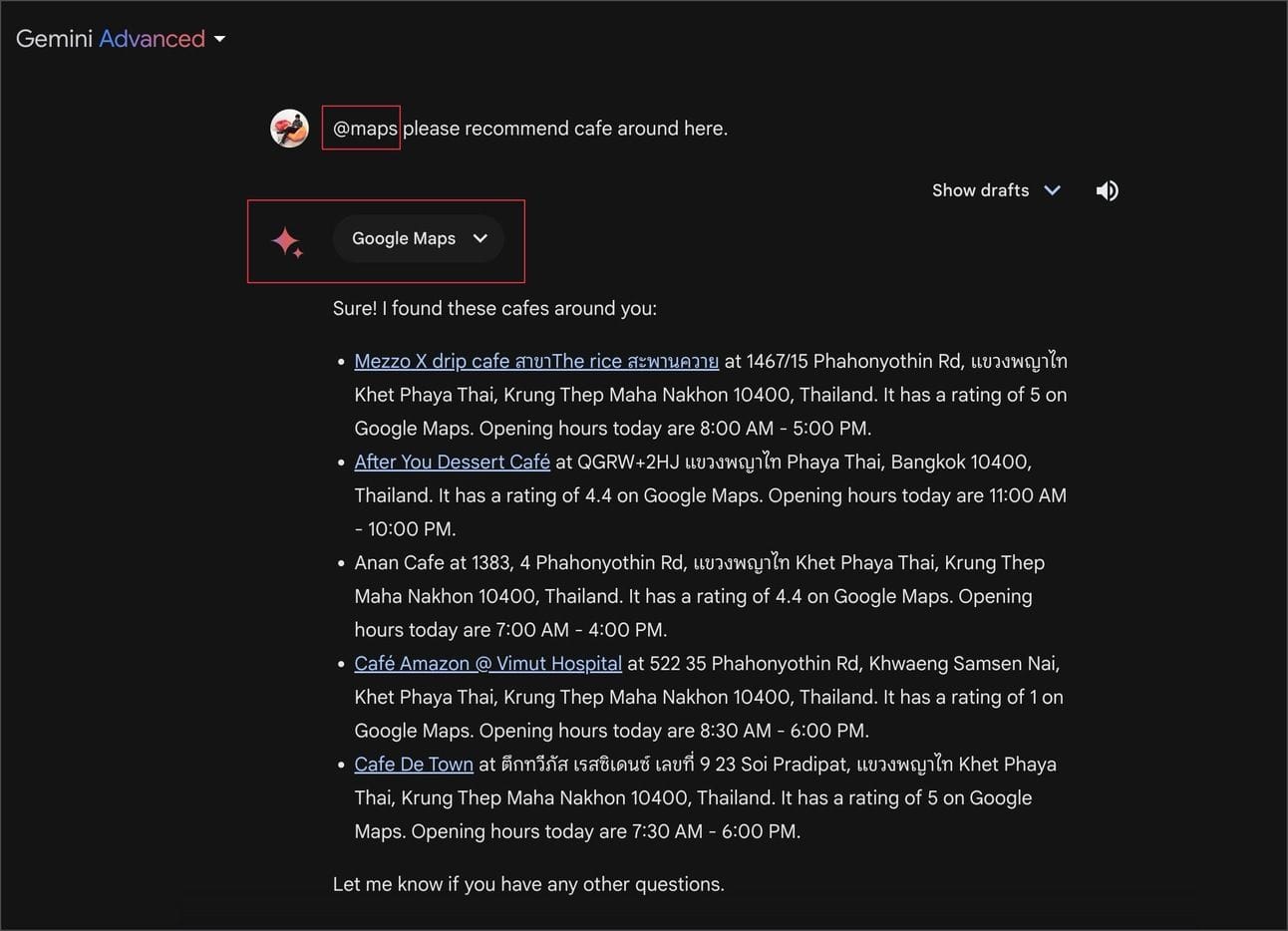
Google मानचित्र से मानचित्र छवि के साथ और पिन तैयार हैं।
पिन से दबाएं और यह Google मानचित्र पर उछल जाएगा।
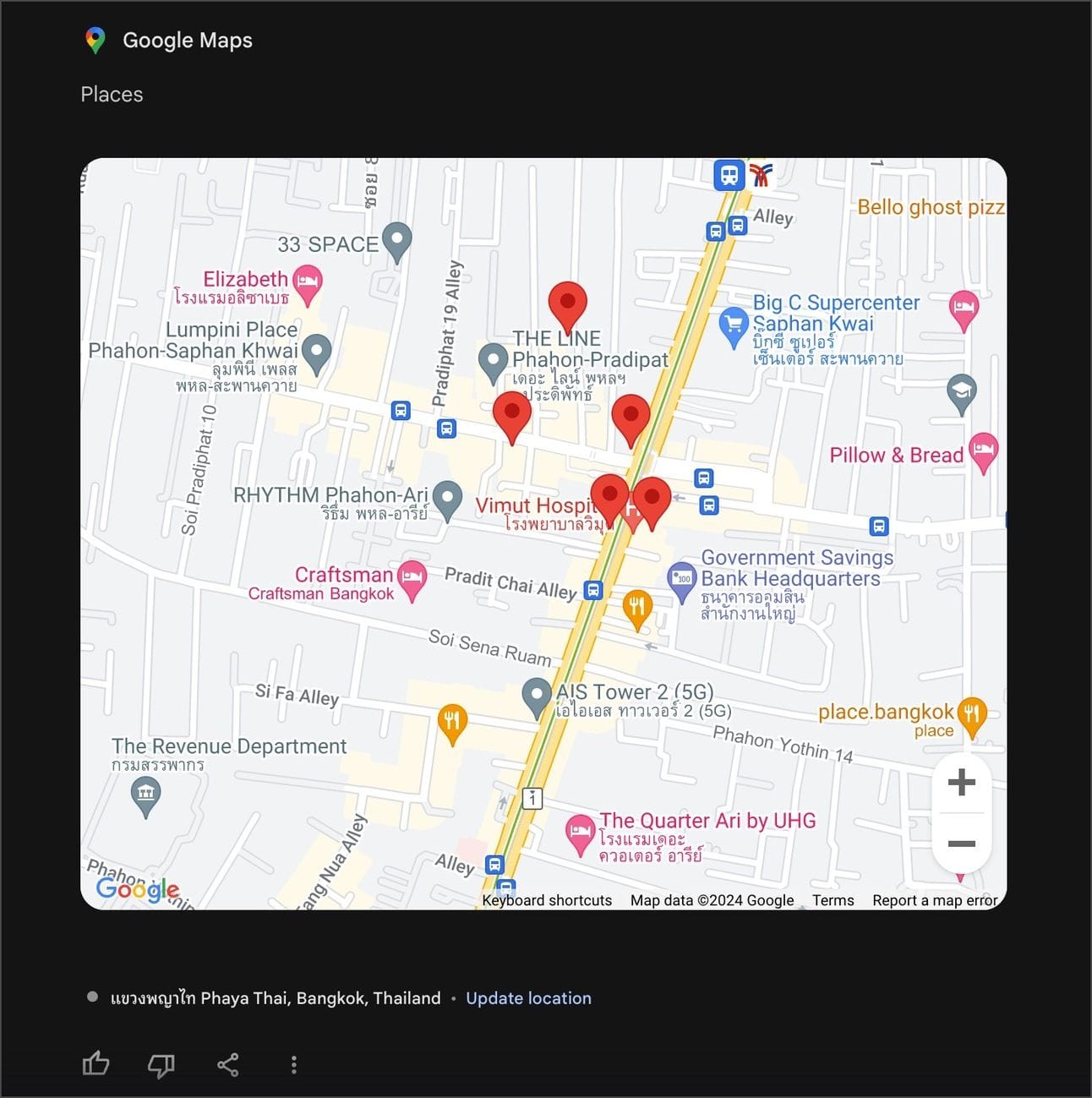
5.3 उन विषयों पर YouTube क्लिप खोजें जिनमें हमारी रुचि है
उल्लेख : @youtube
संकेतों के उदाहरणों में शामिल हैं:
@youtube नेटफ्लिक्स से नवीनतम कोरियाई श्रृंखला की समीक्षा खोजें
परिणाम एक लिंक, स्पष्टीकरण और क्लिप पूर्वावलोकन कवर के रूप में दिखाए जाएंगे।
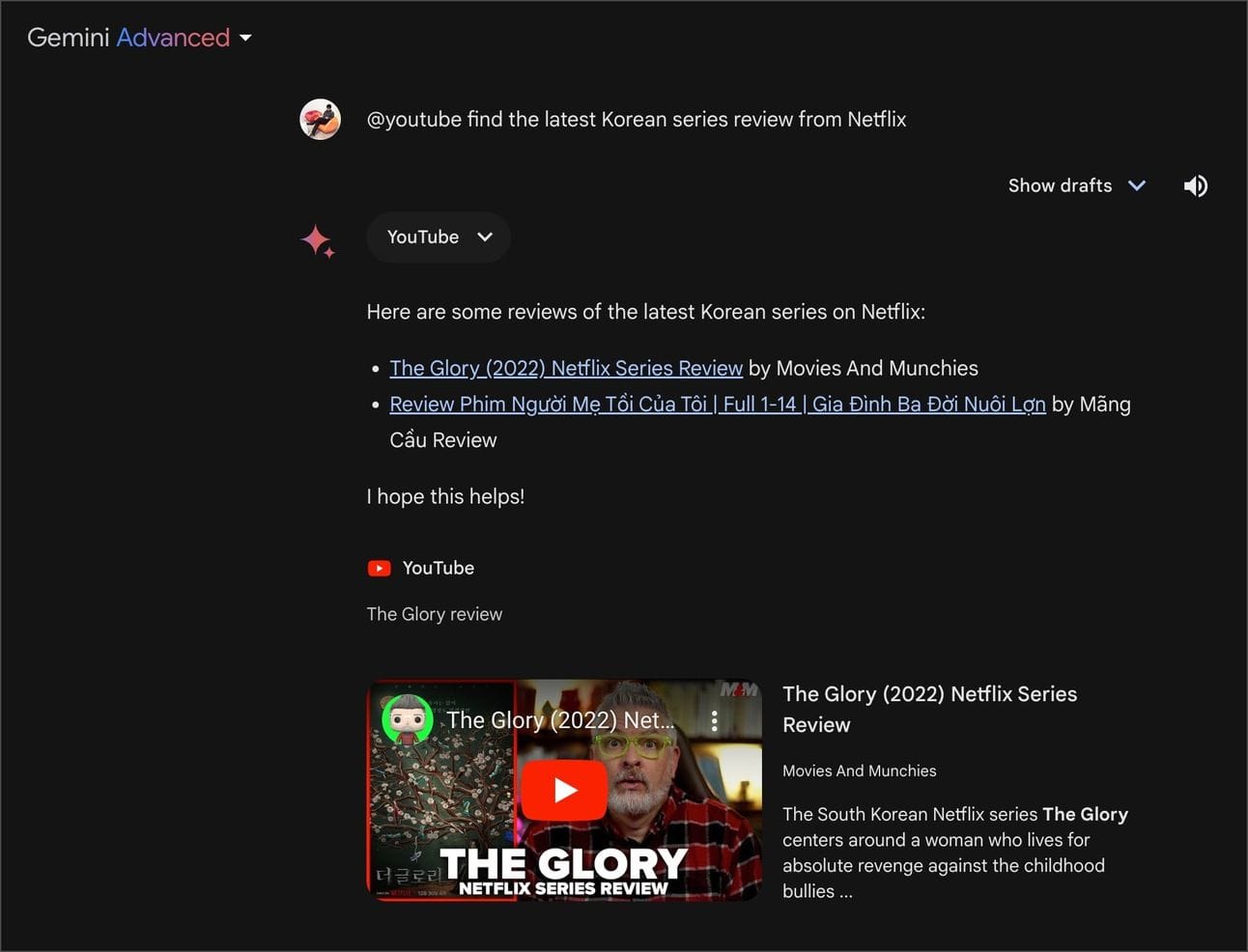
5.4 Google डिस्क में हमें जिन दस्तावेज़ों और फ़ाइलों की आवश्यकता है, उन्हें ढूंढें।
उल्लेख : @docs या @drive
संकेतों के उदाहरणों में शामिल हैं:
@docs मेरे Google ड्राइव से सभी प्रस्तावों की सूची दें।
यह एकत्र करेगा कि Google Workspace (PDF और Google डॉक्स दोनों) में प्रस्तावों से संबंधित कौन से दस्तावेज़ उपलब्ध हैं।
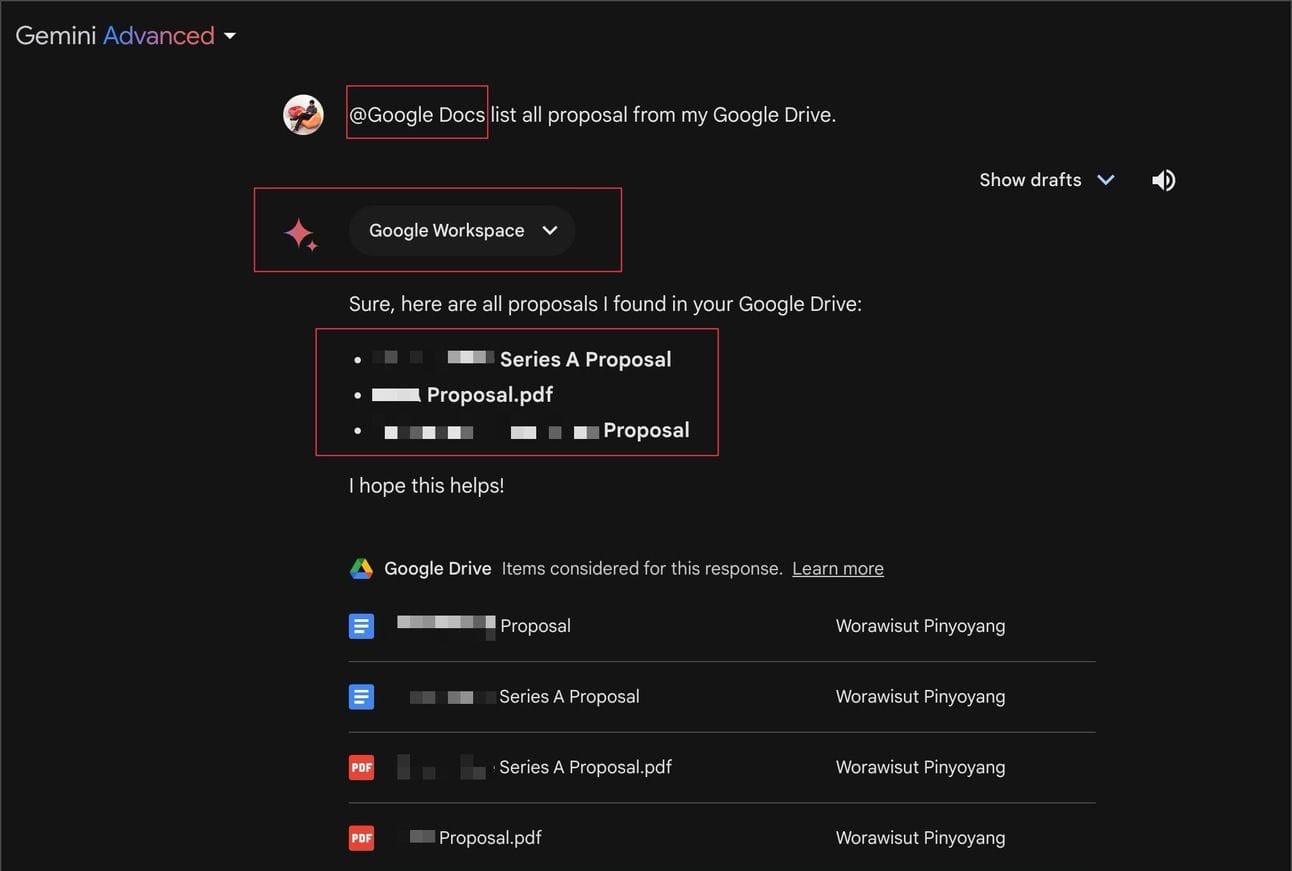
मेरी पसंदीदा विशेषता यह है कि आप एक प्रॉम्प्ट में एक्सटेंशन का संयोजन चला सकते हैं, जैसे कि हम जो चाहते हैं उसे बनाने के लिए उन्हें कई स्रोतों से डेटा खींचने का निर्देश देना, और चुनना कि कहां जाना है। जीवन अब सुविधाजनक है।
उम्मीद है, ये Google Gemini तकनीकें सभी के लिए उपयोगी होंगी।
एआई के बारे में नए ज्ञान को अपडेट करने के लिए कृपया न्यूज़लेटर की सदस्यता लें।
साथ में, हम एआई के युग में कदम रखेंगे। 😄


